วิธีการตั้งค่าแชร์เครื่องพิมพ์ Windows 11
ปัจจุบันตอนนี้วินโดว์ได้ พัฒนามาจนถึงวินโดว์ 11 กันแล้ว และวันนี้ แอดมินจะมาแนะนำวิธีการแชร์ปรินเตอร์บนวินโดว์ 11 กัน ถ้าพร้อมแล้วก็ไปดูกันเลย
- เข้าไปที่ Control Panal วิธีเข้า ให้คลิกที่ เริ่ม จากนั้นค้นหาคำว่า Control Panal ในช่องค้นหา และคลิกเปิด
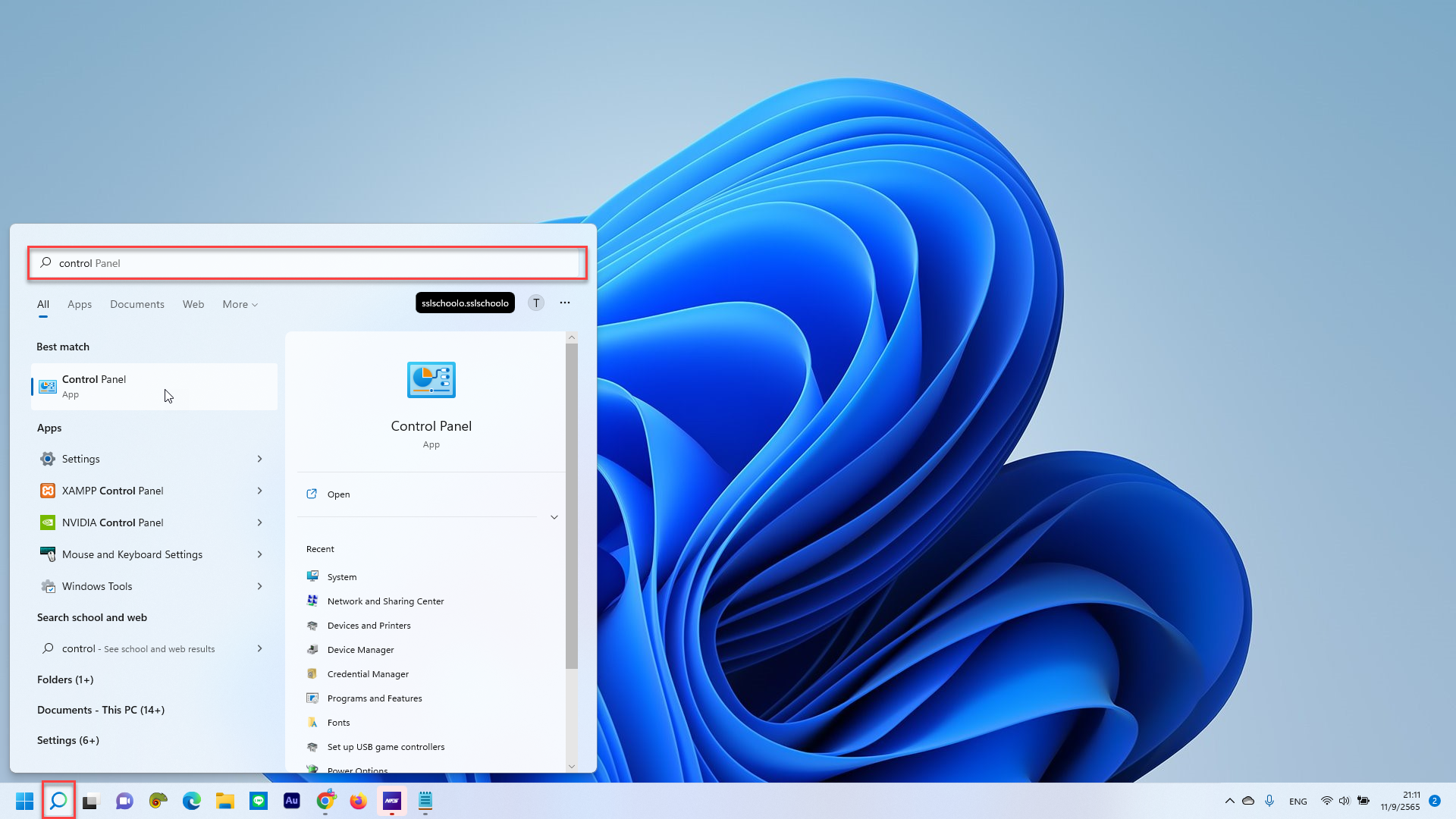
2. เมื่อเข้ามาหน้า Control Panal ก็ให้เลือก Devices and Printer
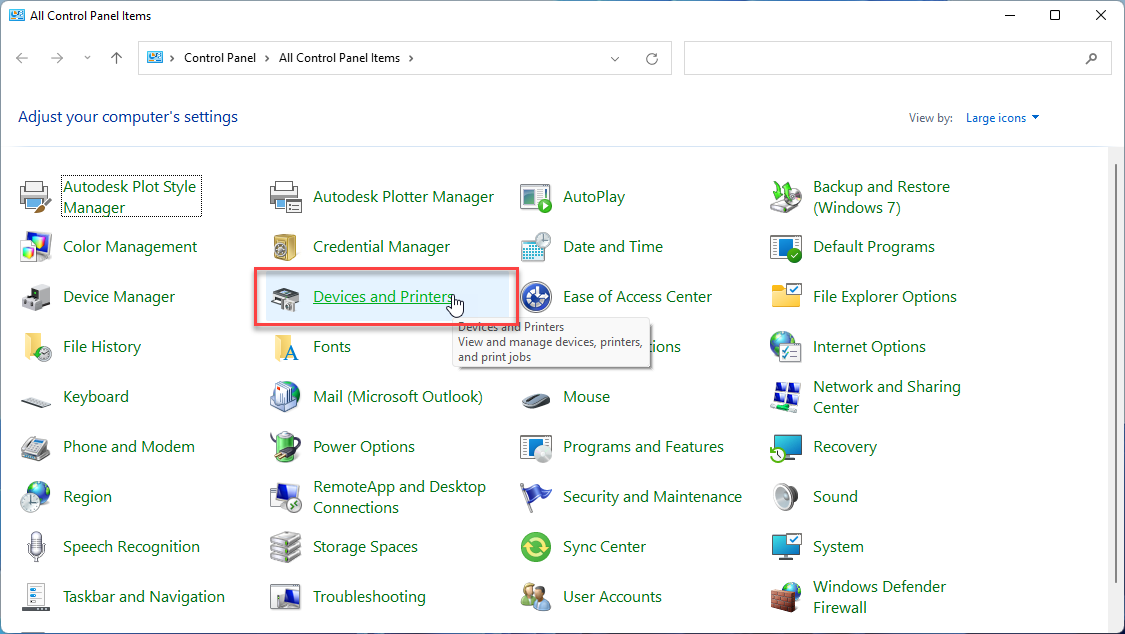
3. เมื่อเลือกแล้ว จะเจอรายการเครื่องปรินเตอร์ในระบบ ให้เราเลือกเครื่องปรินเตอร์ที่จะทำการแชร์ จากนั้น คลิกขวา ที่รูปปรินเตอร์ จะมีเมนูแสดงขึ้นมา ให้ทำการเลือก Printer Properties
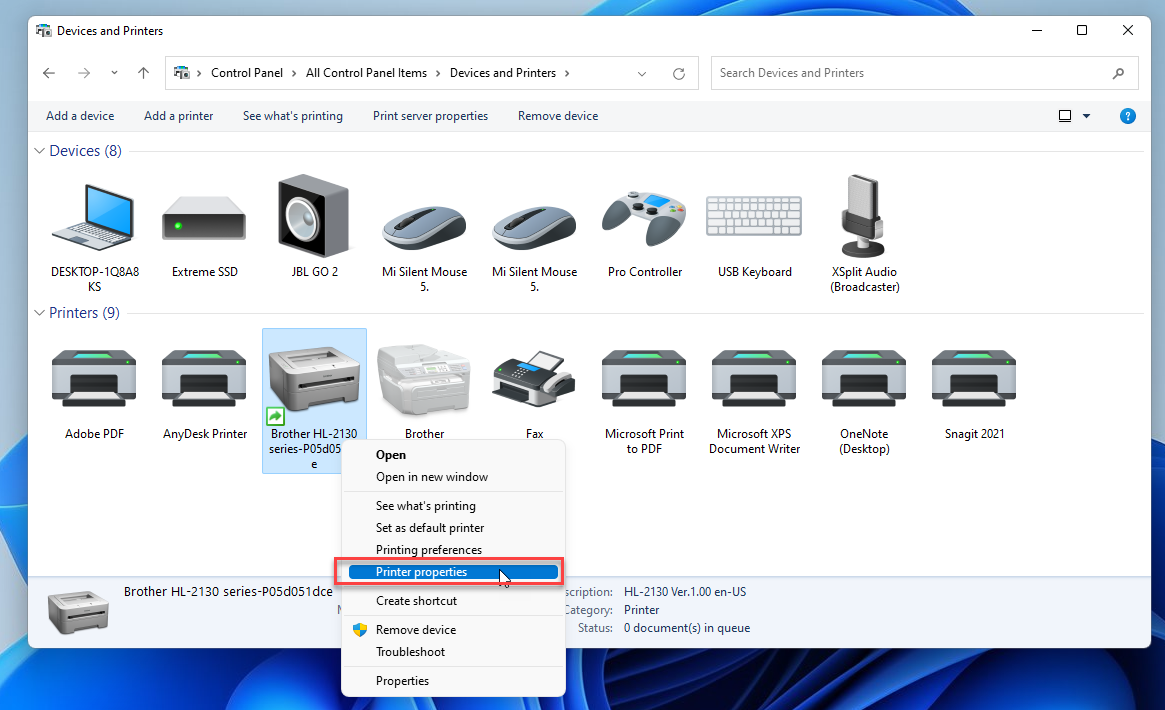
4. จากนั้นที่หน้าต่าง เลือกแท็ป Sharing ให้ตั้งค่าการแชร์ ดังรูป เพื่อเปิดการแชร์ จากนั้นกด OK
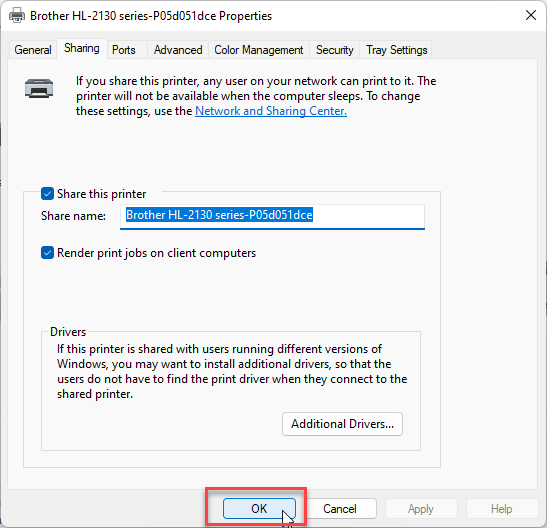
5. ในหน้าต่าง Control Panal ให้เลือกหัวข้อ Network and Sharing Center
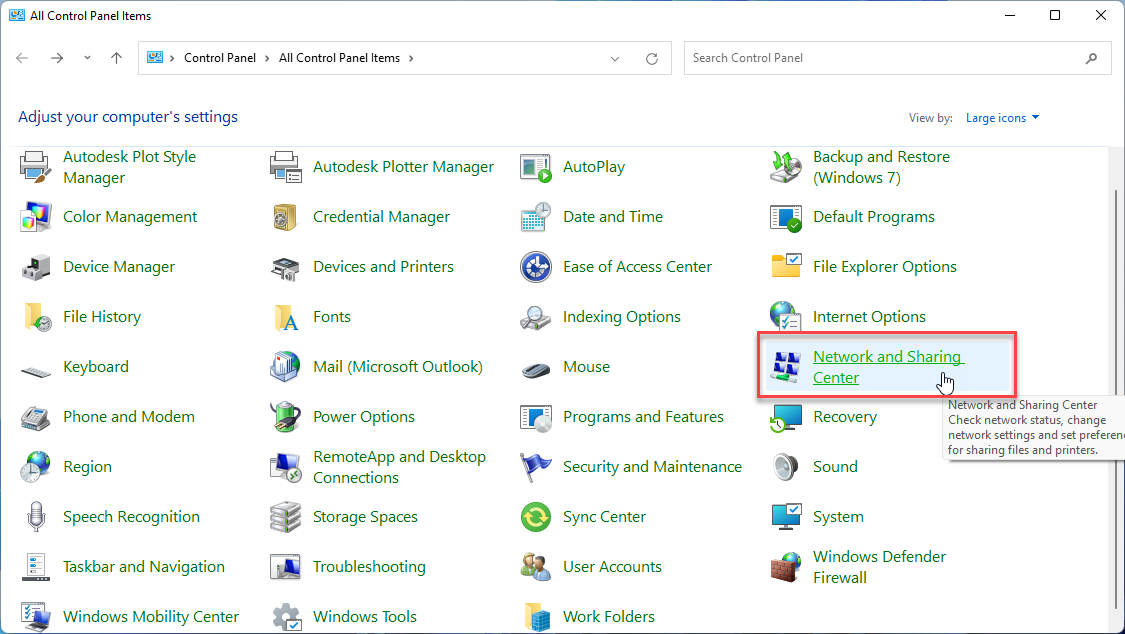
6. เมื่อเลือกและระบบจะแสดงหน้าต่าง ให้เราเลือกเมนูด้านซ้าย Change Advanced Sharing Settings
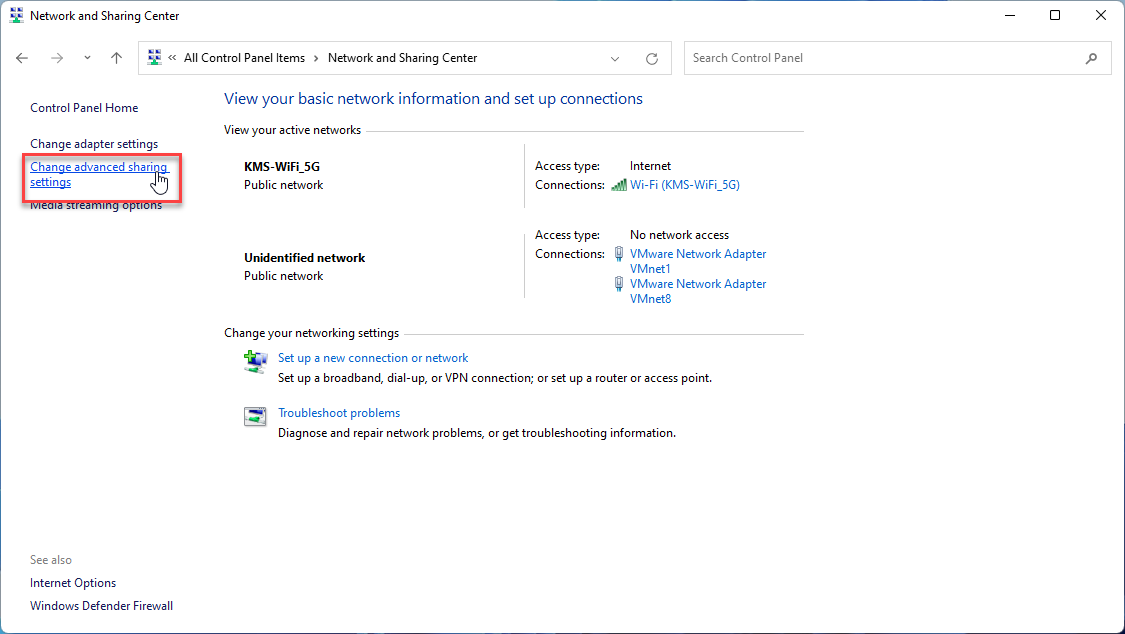
7. จากนั้นเลื่อนลงมาหัวข้อ All Network (คลิกสามเหลี่ยม) ระบบจะแสดงรายการที่ซ่อนออกมา ให้เลือก
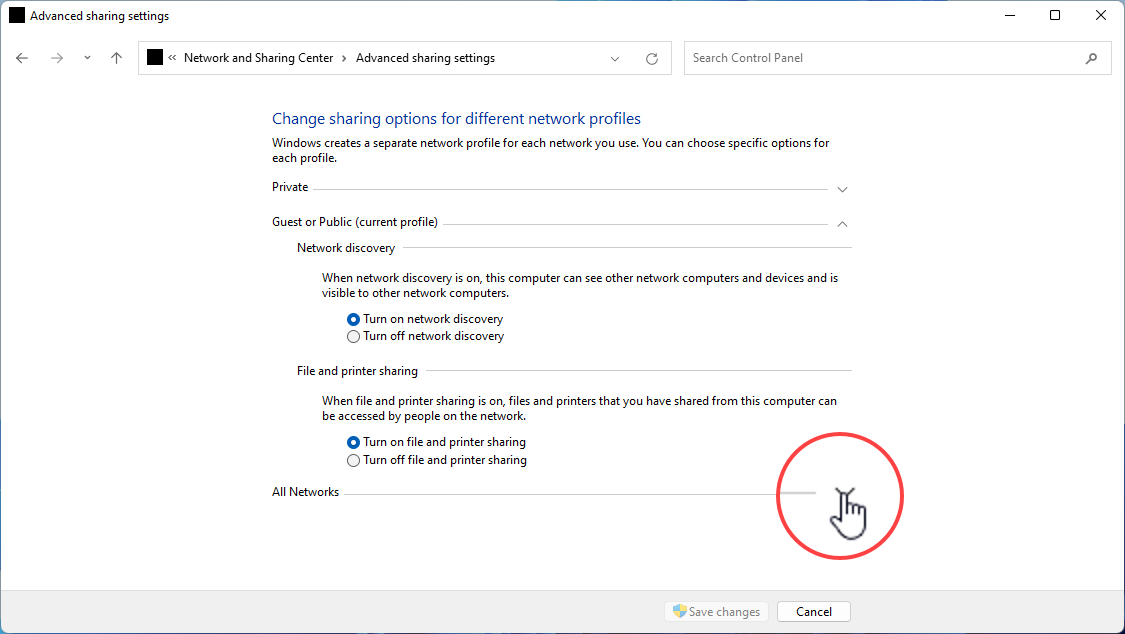
8. จากนั้นให้เลือก turn off password protected sharing
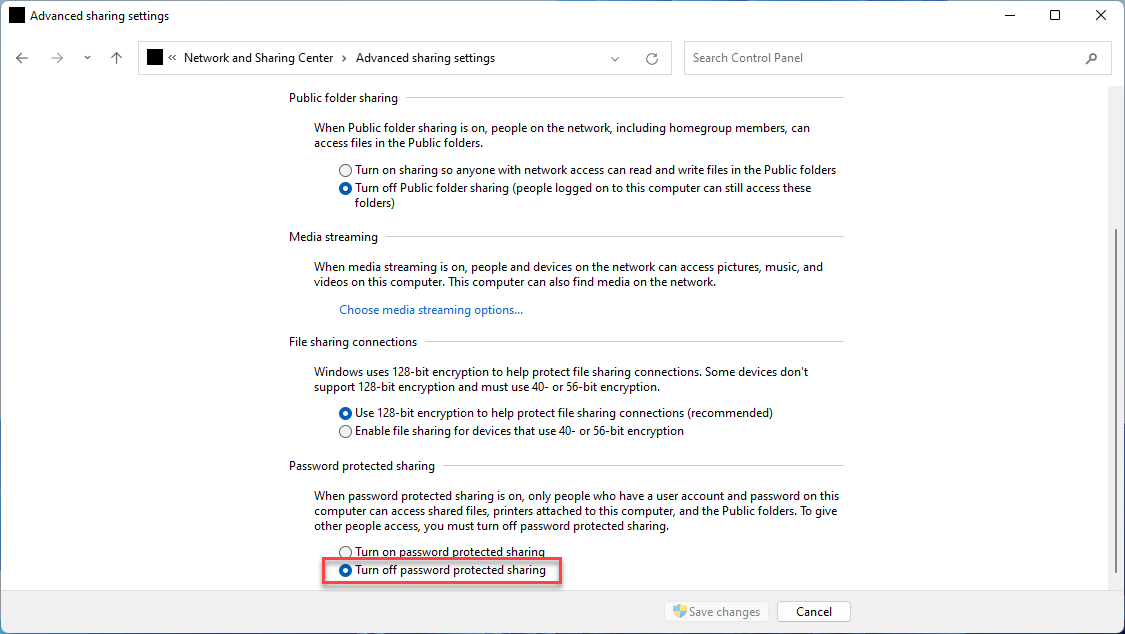
9. เมื่อเรียบร้อย กด Save Settings
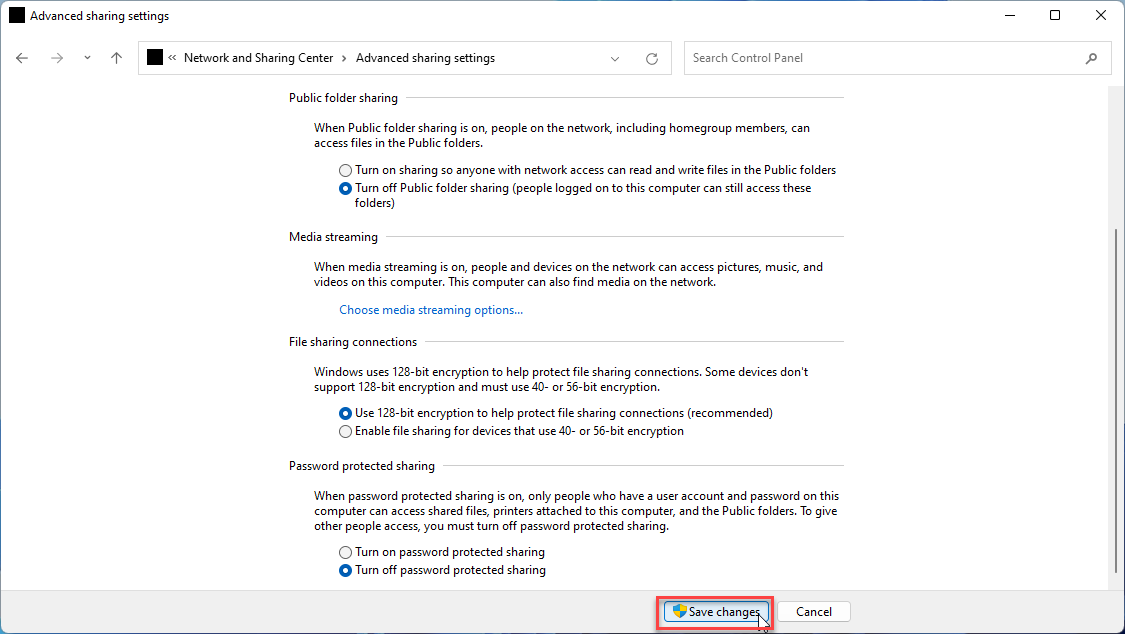
การตั้งค่าการเปิดการแชร์เรียบร้อย หลังจากนั้น จะเป็นการติดตั้ง เครื่องพิมพ์บนเครื่องลูกข่าย
ก่อนอื่นเราต้องทราบชื่อเครื่องหลักที่เราตั้งแชร์ไว้ก่อน (สามารถใช้เป็น IP ได้เช่นเดียวกัน) วิธีการดูชื่อเครื่องบนวินโดว์ 11 มีวิธีง่ายๆ ดังนี้
- คลิกขวาตรงเริ่ม จากนั้นจะมีเมนูป็อปอัปแสดงขึ้นมาให้เราเลือก Systems
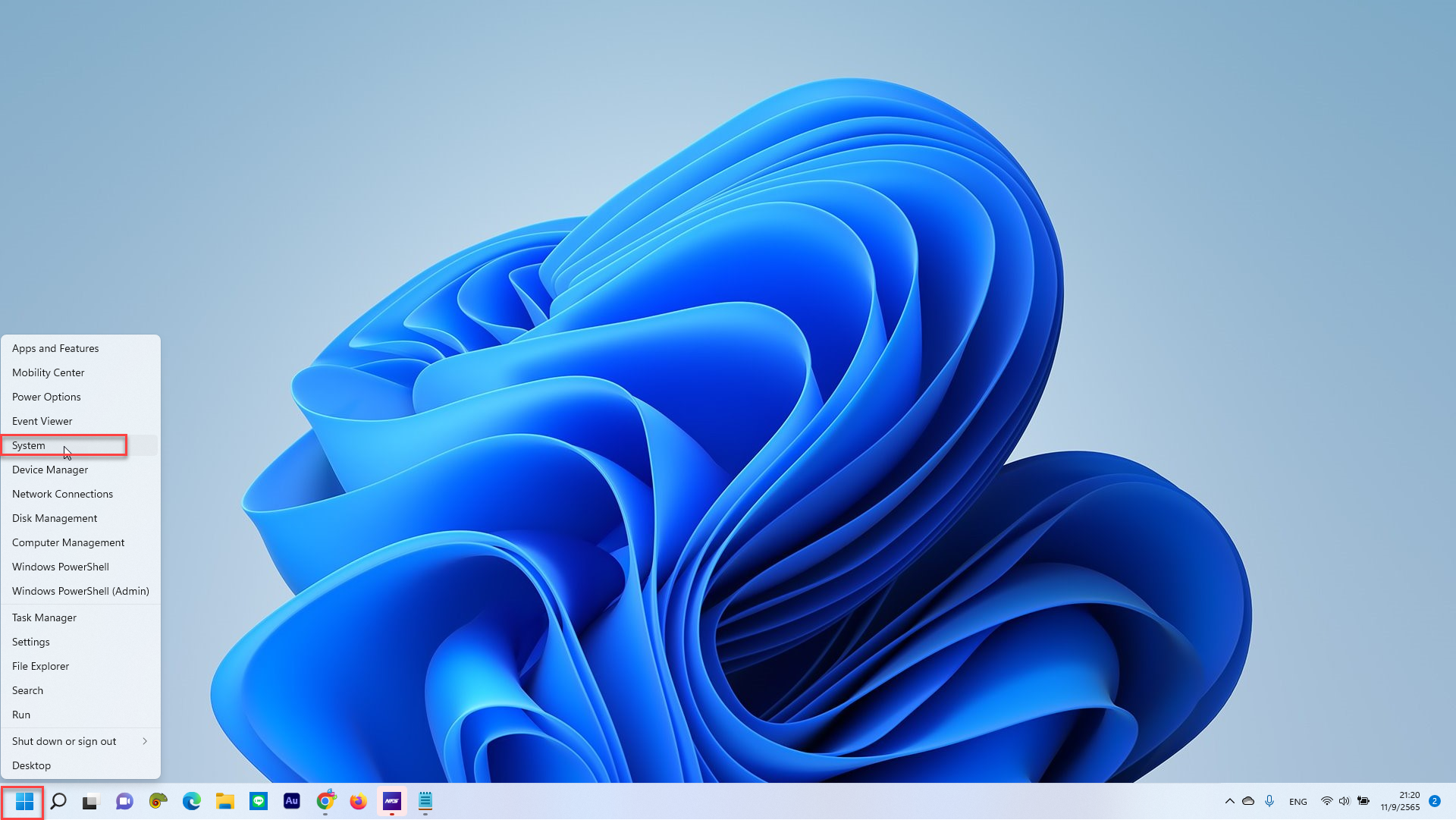
- ในหน้าต่าง Systems ให้ดูชื่อเครื่องที่ Device Name
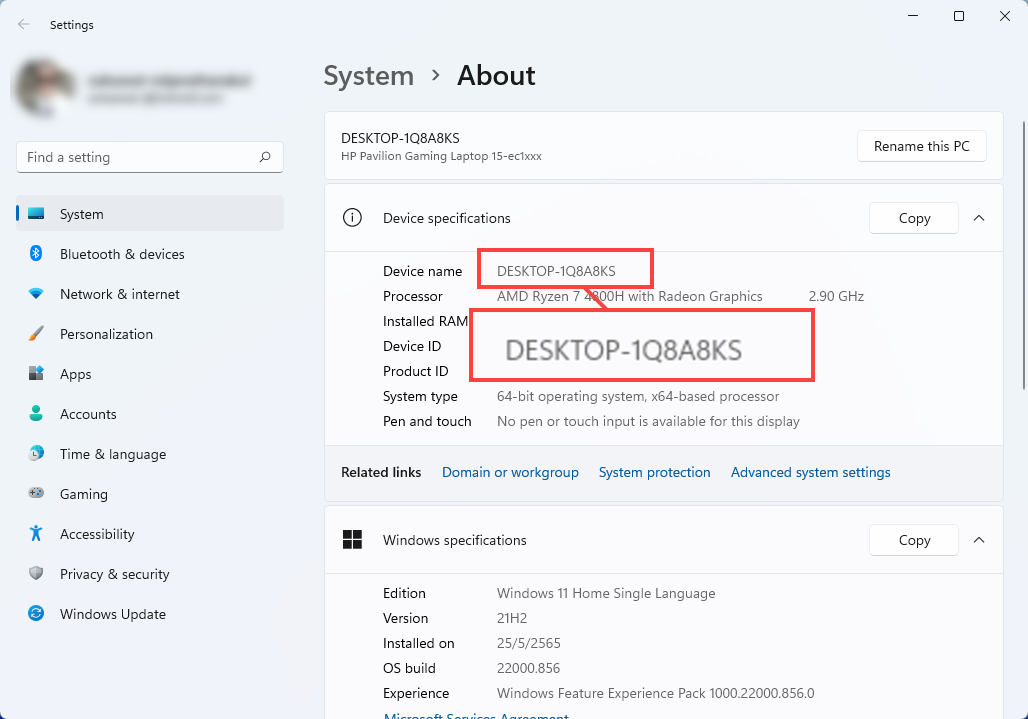
เราก็จะได้ชื่อเครื่องหลักเรามา จากนั้นให้นำชื่อเครื่องนี้ไปใส่ ของเครื่องลูกข่าย ในวง Network เดียวกันก็เรียบร้อย
เพิ่มเติมสำหรับเครื่องลูกข่าย
วิธีการติดตั้งปรินเตอร์บนเครื่องลูกข่าย
- เรียกคำสั่ง Run ของวินโดว์ขึ้นมา กดปุ่มที่แป้นพิมพ์ ปุ่มวินโดว์+R จากนั้นจะมีหน้าต่าง Run ขึ้นมา
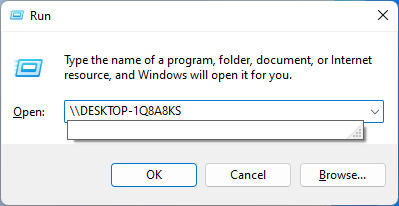
2. จากนั้นในช่องคำสั่ง ให้ใส่ \\ชื่อเครื่องหลัก เช่น
— \\desktop-1q8a8ks
จากนั้นกด OK ระบบก็จะเปิดหน้าต่างมาให้ ดับเบิลคลิกที่รูปปรินเตอร์ จากนั้น Install Driver เป็นอันเรียบร้อย
เป็นอย่างไรบ้าง เพียงไม่กี่ขั้นตอนก็สามารถแชร์เครื่องพิมพ์ได้ จริงการตั้งค่าก็คล้ายกับ Windows 10 แต่การเรียกหรือเข้าเมนู อาจจะแตกต่างกันนิดหน่อย
